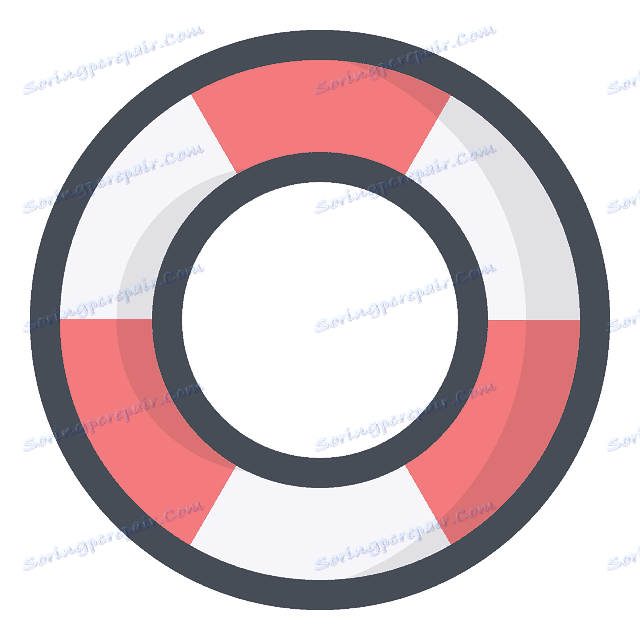APBackUp 3.9.6022
Někdy chcete zálohovat důležité soubory. Samozřejmě to lze provést pomocí vestavěných nástrojů operačního systému, což však není vždy výhodné a rychlé. V takových případech by nejlepší volbou bylo použití speciálních programů. V tomto článku se budeme podrobně zabývat jedním z představitelů tohoto softwaru, jmenovitě APBackUp.
Obsah
Průvodce vytvořením úloh
Proces vytváření úkolu je mnohem snazší, pokud je v programu speciální asistent. V APBackUp je a jsou prováděny všechny hlavní akce. Zpočátku je uživatel povinen zvolit jeden ze tří typů úloh, zadat číslo úkolu a volitelně přidat komentář.
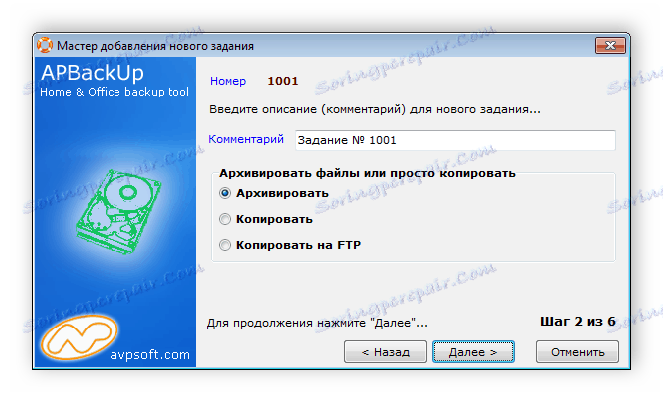
Dalším krokem je přidání souborů. Pokud potřebujete uložit pouze jednu složku, stačí ji určit a přejděte k dalšímu kroku a v případě pevných diskových oddílů možná budete muset vyloučit některé směrnice a složky. Tato akce se provádí během tohoto kroku a výjimky jsou vybrány v integrovaném prohlížeči. Kromě toho můžete vybrat jeden z typů ukládání a úprav souborů.
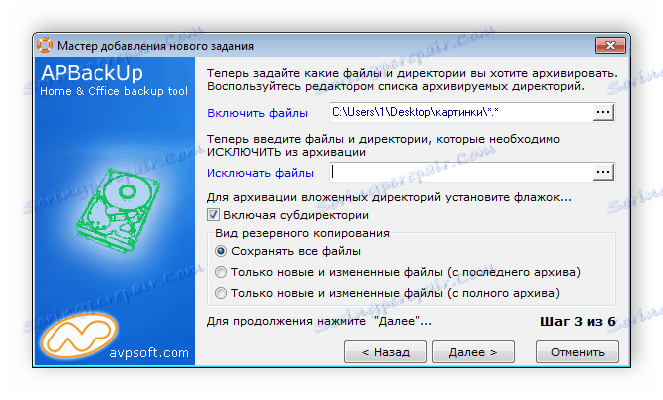
Dále vyberte adresář, kam bude uložena záloha. K dispozici je výběr externích zařízení nebo jiných diskových oddílů. Je-li nutné mít předponu a datum v názvu každého souboru, musí být během tohoto kroku aktivován. Zbývá vybrat hloubku archivu a jít na další krok.
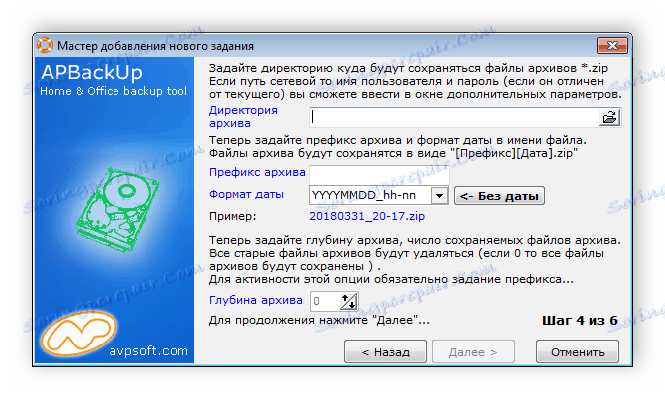
Vyberte frekvenci, se kterou bude záloha provedena. To je obzvláště užitečné v případě vytvoření kopie operačního systému, protože změny ve svých směrnic se vyskytují každý den. Volba optimálního času závisí pouze na potřebách uživatele.
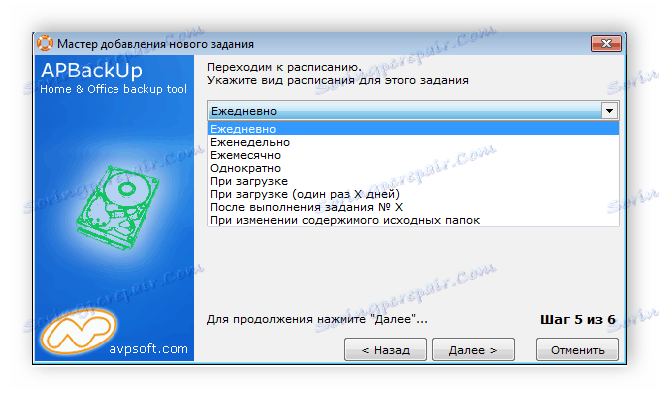
Zbývá stanovit přesnější plán. Zde je všechno také individuální. Jednoduše nastavte vhodný čas, kdy je počítač minimálně nabitý, takže kopírování probíhá rychleji a neovlivňuje pohodlí při práci s počítačem.

Úpravy úloh
Ihned po vytvoření úlohy se zobrazí okno s nastavením. Zde je obrovský počet různých parametrů. Z hlavních z nich bych chtěl zmínit funkci vypnutí počítače po dokončení kopírování, upozornění na stav úkolu, podrobné nastavení pro archivaci a nastavení akcí před kopírováním.
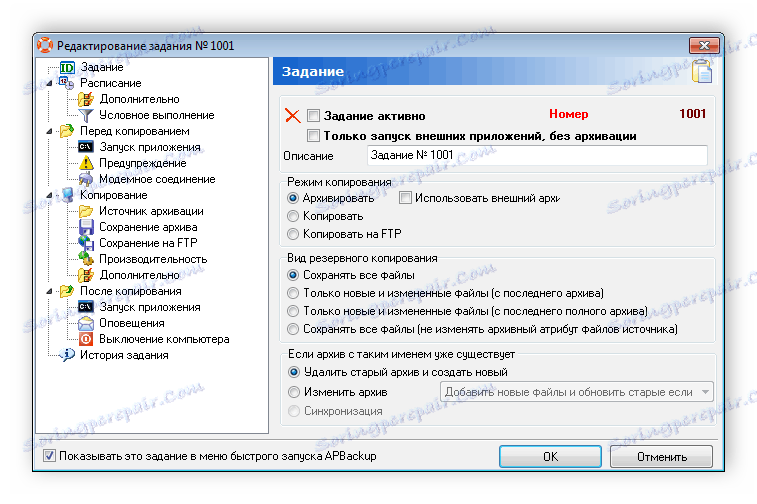
Okno pro správu úloh
Veškeré vytvořené, spuštěné, dokončené a neaktivní úkoly se zobrazují v hlavním okně. Nahoře jsou nástroje pro jejich správu a další funkce. Vezměte prosím na vědomí, že dolní část ukazuje průběh úkolu v reálném čase a můžete sledovat jednotlivé akce.
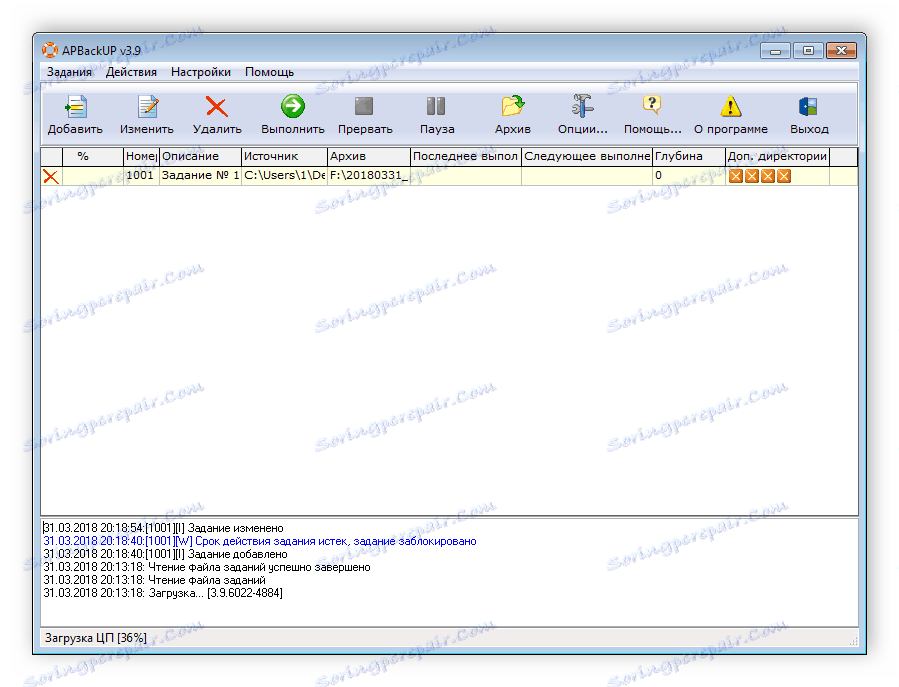
Konfigurace externích archivátorů
Archivace v APBackUp nemusí být nutně provedena prostřednictvím vestavěného nástroje, přístup k externím archivům je také k dispozici. Jejich nastavení se provádí v samostatném okně. Zde můžete nastavit úroveň komprese, prioritu, příkaz start a kódování seznamu souborů. Dokončený konfigurační soubor lze uložit a použít pro konkrétní projekty.
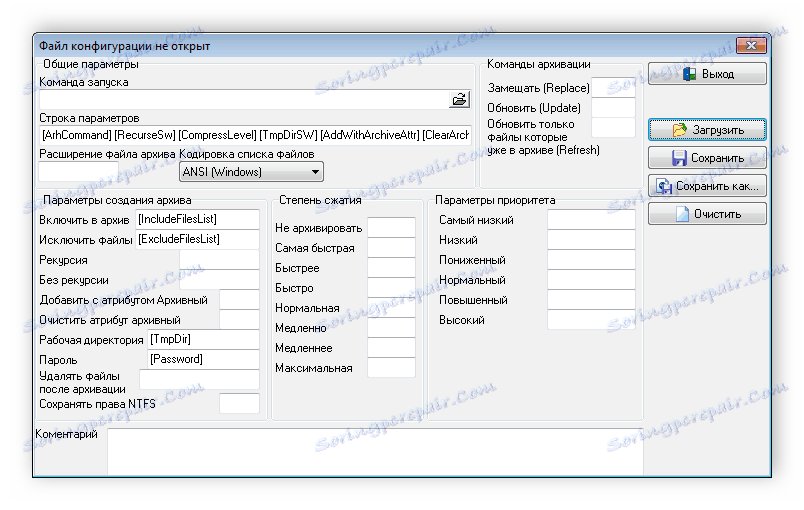
Dávejte pozor na nastavení interního archivátoru, které se provádí prostřednictvím nabídky "Možnosti" . Kromě toho existuje mnoho užitečných tabulek, kde uživatel individuálně přizpůsobuje nejen vzhled programu, ale také mění parametry určitých funkcí.
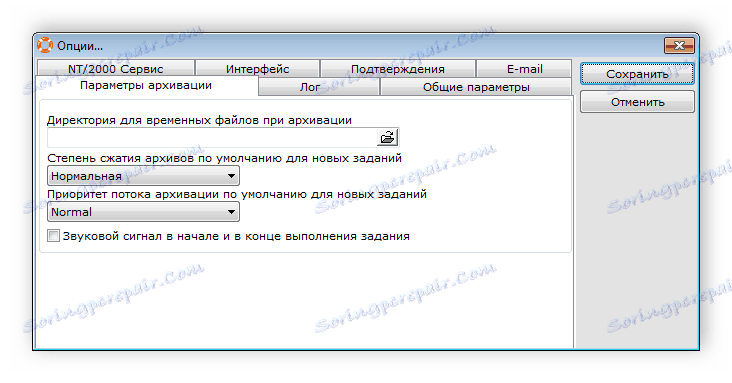
Zásluhy
- Program je zcela v ruštině;
- Jednoduché a pohodlné rozhraní;
- K dispozici je průvodce vytvořením úloh;
- Obrovský výběr nastavení pracovních míst;
- Konfigurace automatického spuštění akce.
Nevýhody
- Program je distribuován za poplatek.
Na této recenzi APBackUp končí. V tomto článku jsme se seznámili se všemi funkcemi a vestavěnými nástroji programu. Tuto zástupce můžeme bezpečně doporučit všem, kteří potřebují provést jednoduchou zálohu nebo archiv důležitých souborů.